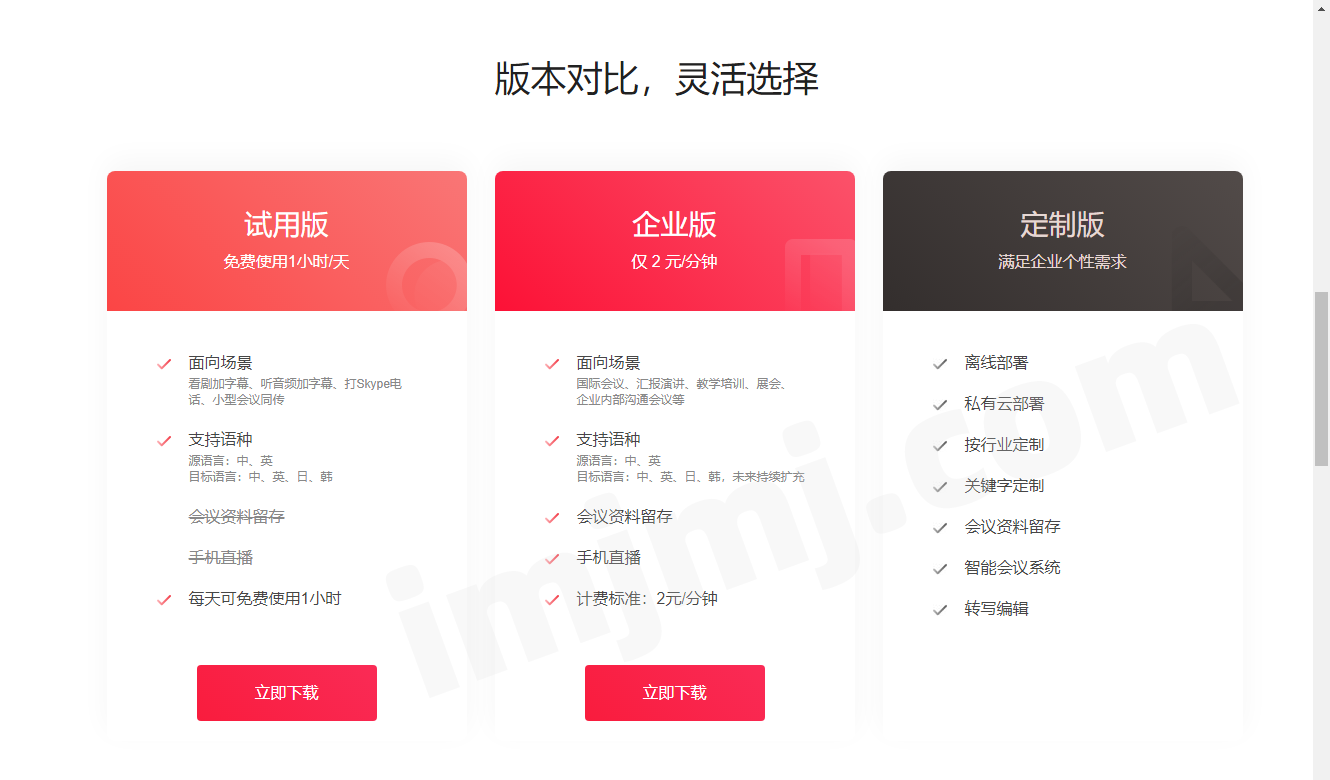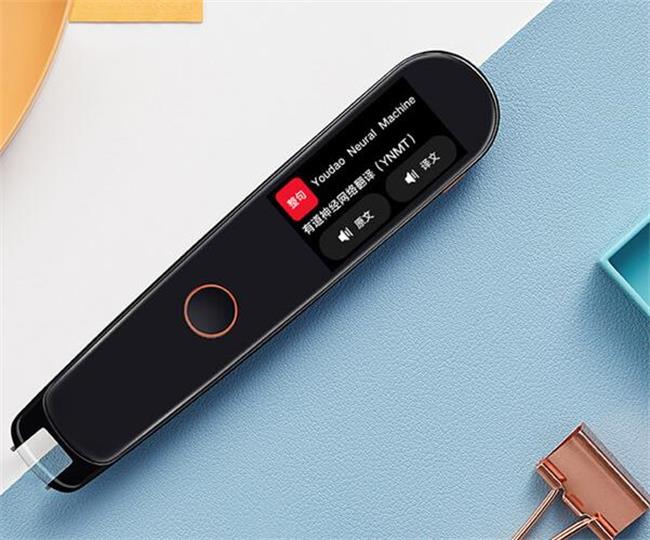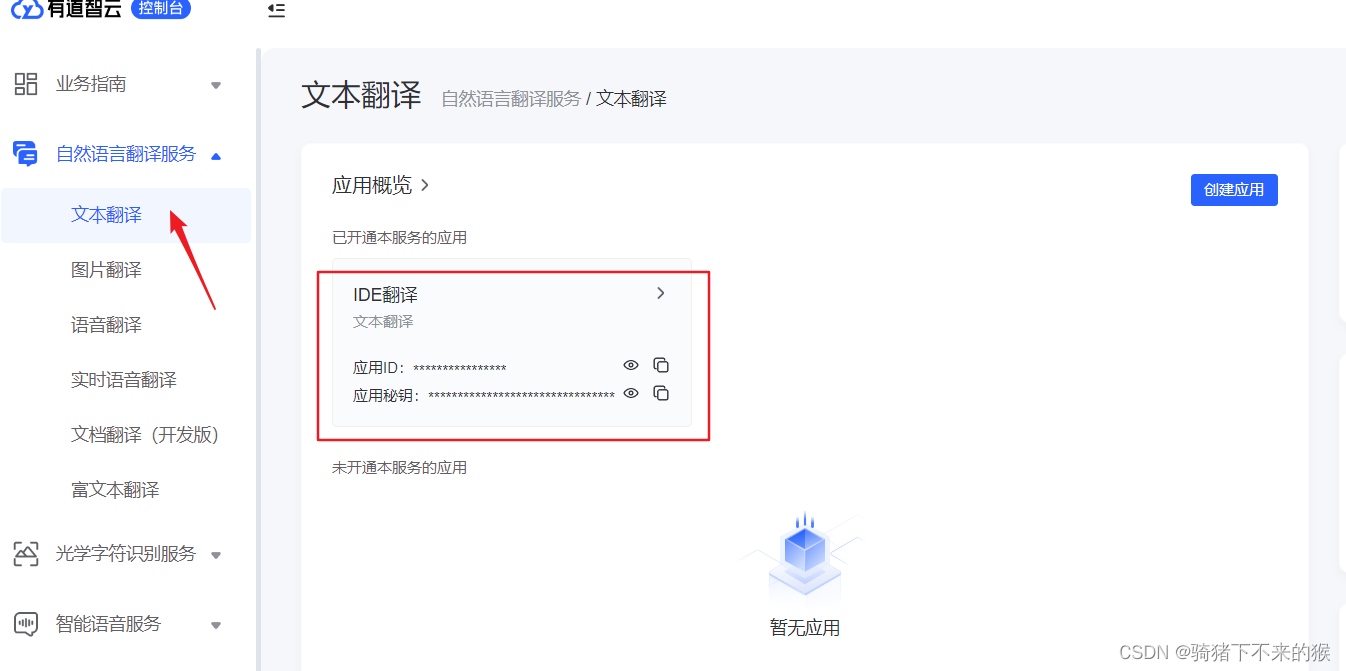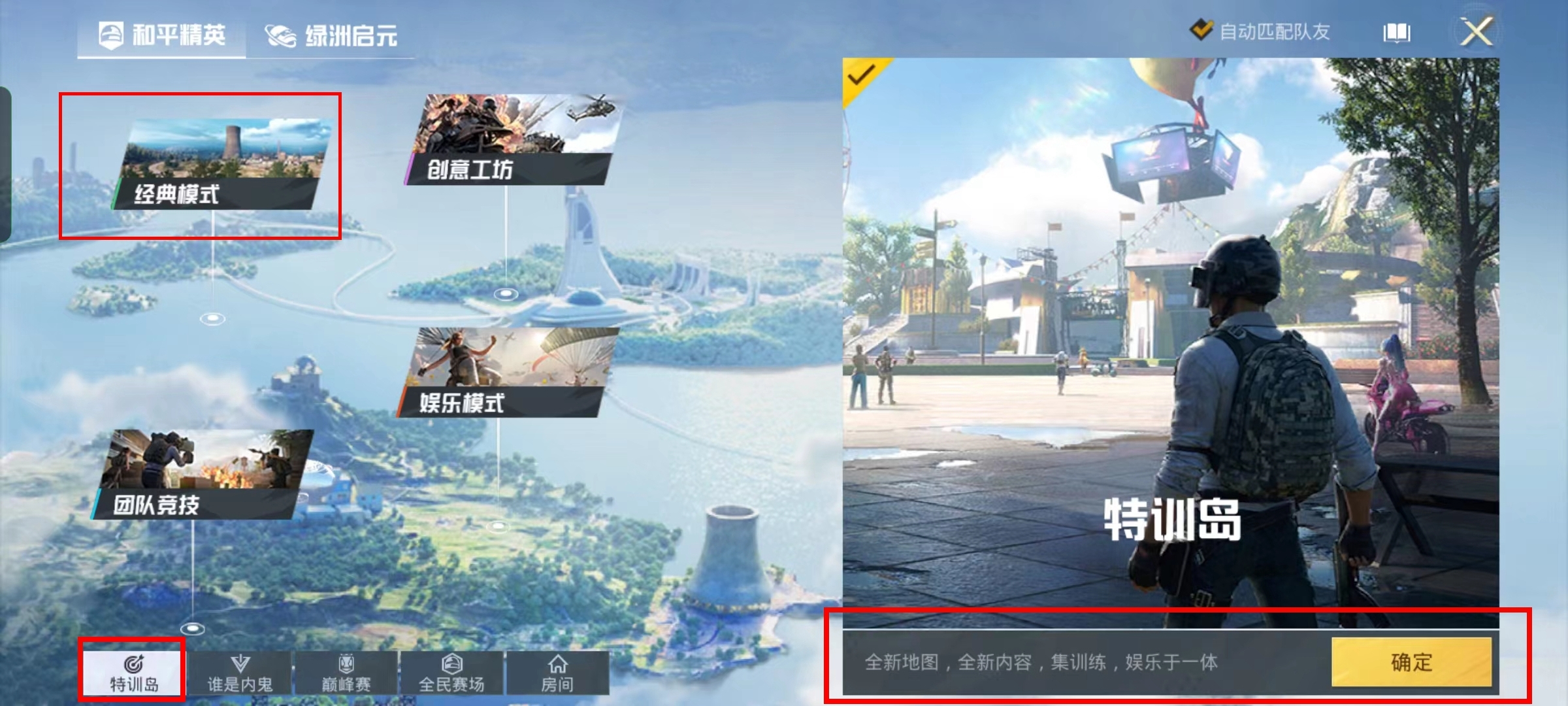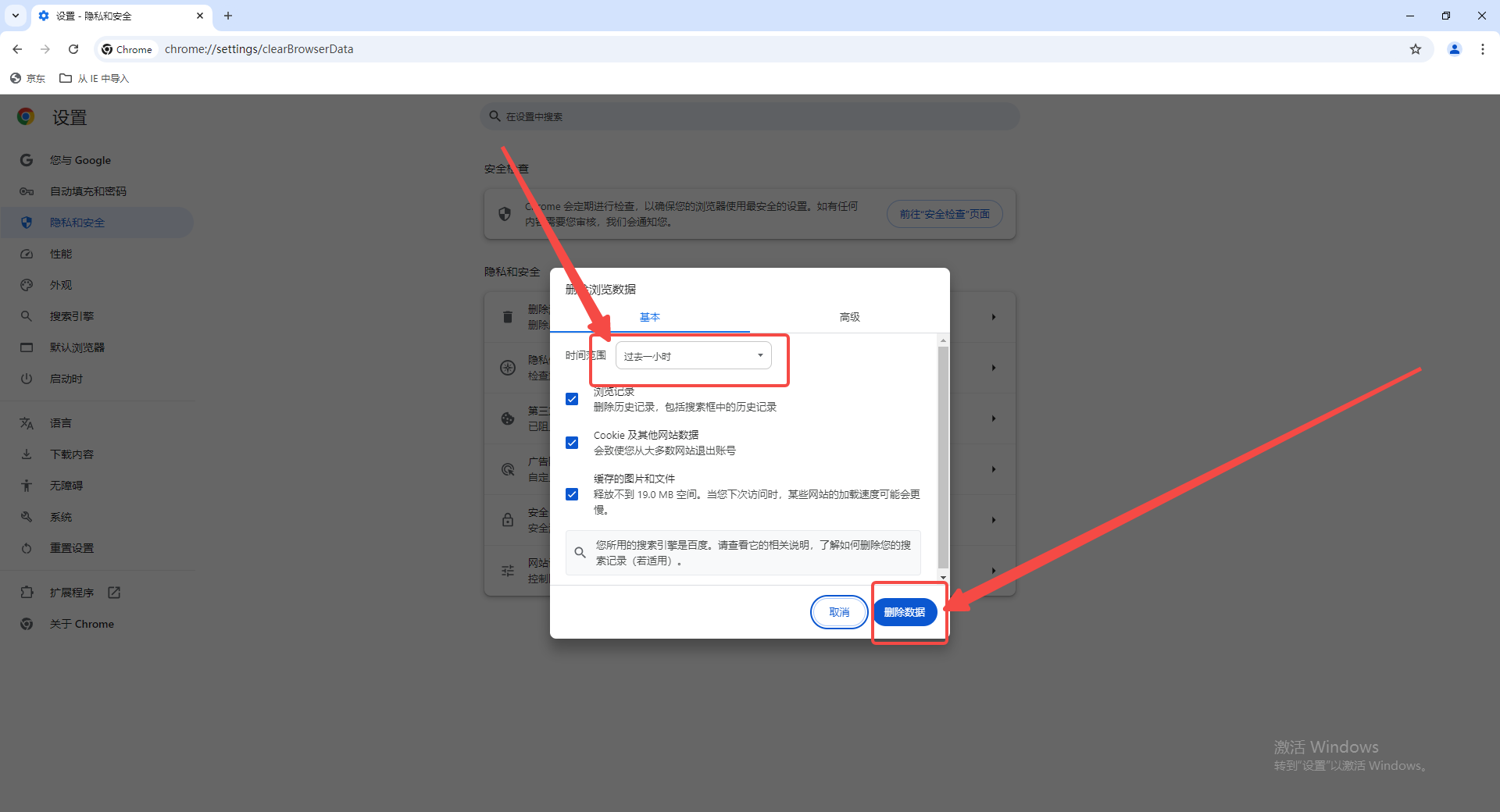使用有道词典的屏幕取词或OCR划词功能,可轻松翻译任何软件界面上的单词或句子。开启功能后,将鼠标悬停或框选即可实时获得翻译结果。
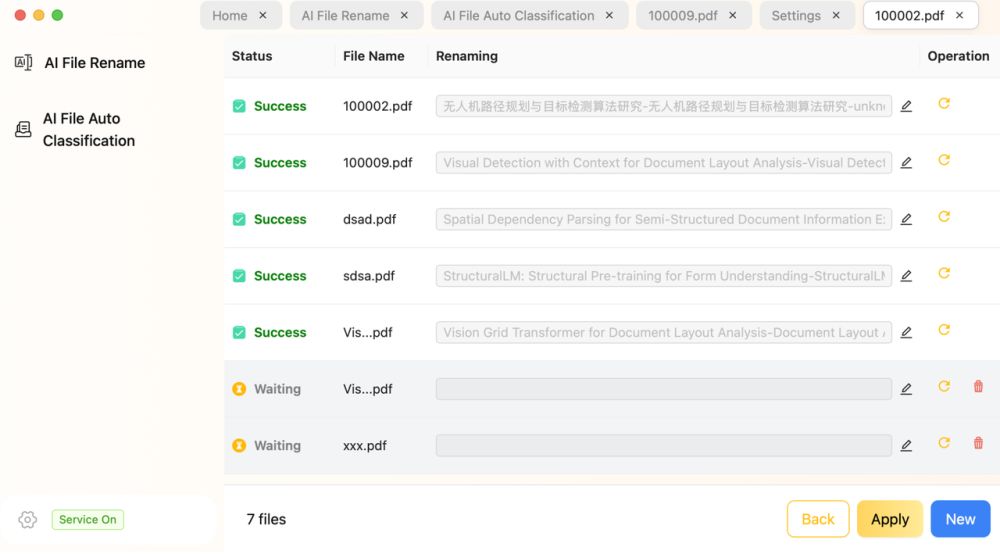
在处理国外专业软件、体验外语游戏或面对陌生的系统弹窗时,实时翻译软件界面上的词汇成为一项迫切需求。借助强大的翻译工具,我们能有效打破语言壁垒,提升工作与学习效率。本文将详细介绍如何使用有道翻译软件实现这一目标。
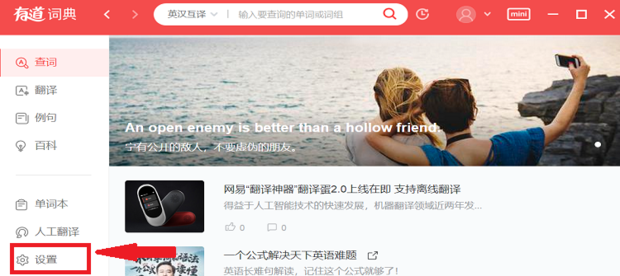
目录
- 为什么需要翻译软件界面上的词汇?
- 解锁有道翻译利器:核心功能概览
- 方法一:针对可选中文本的“划词翻译”
- 方法二:应对不可选中文本的“屏幕取词”
- 方法三:大面积翻译的“截图翻译”
- 常见问题与解决方案
- 提升翻译效率的专业建议
有道怎么翻译软件上的词?3种高效方法全解析
为什么需要翻译软件界面上的词汇?
在日常的电脑使用中,我们常常会遇到各种需要翻译软件内文字的场景。无论是设计师使用的 Photoshop、Adobe Premiere Pro,还是工程师依赖的 AutoCAD、MATLAB,这些专业软件的许多高级功能和最新版本都首先以英文形式发布。对于非英语母语的用户来说,理解菜单、工具选项和错误提示中的专业术语是一大挑战。
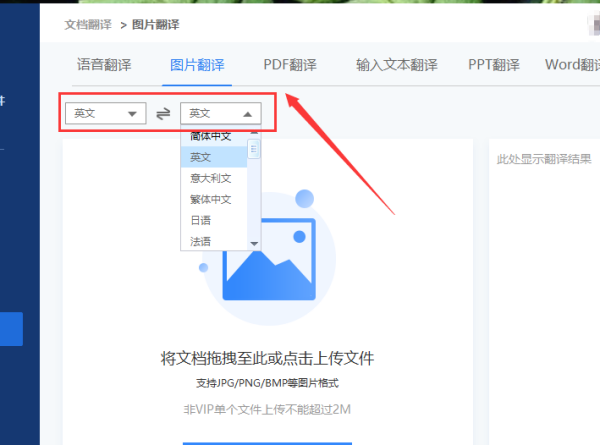
此外,许多游戏爱好者在体验国外大作时,也常常因为没有官方中文支持而对剧情、任务描述和物品说明感到困惑。甚至在操作系统层面,一些不常见的系统错误弹窗或设置选项也可能只有英文,阻碍了问题的解决。在这些情况下,一个能够即时、准确地翻译软件界面词汇的工具就显得至关重要。
解锁有道翻译利器:核心功能概览
要解决软件界面翻译的难题,有道词典PC版是首选的强大工具。它集成了多种翻译技术,可以灵活应对不同场景。在开始操作前,请确保您已在电脑上安装了最新版的有道词典。其核心功能主要分为三类,每一种都针对特定的翻译需求。
这三种主要方法分别是“划词翻译”、“屏幕取词”和“截图翻译”。它们在操作方式、适用文本类型和翻译速度上各有侧重。为了帮助您更好地选择,下表对这些功能进行了清晰的对比:
| 功能名称 | 适用文本类型 | 核心优势 | 典型场景 |
|---|---|---|---|
| 划词翻译 | 可复制、可选择的文本 | 速度快,操作直接 | 网页、文档、代码 |
| 屏幕取词 (OCR) | 不可选择的文本(单词/短语) | 精准识别,指哪翻哪 | 软件菜单、游戏UI、按钮文字 |
| 截图翻译 | 图片或大块不可选择的文本区域 | 区域翻译,理解上下文 | 对话框、图片内文字、段落 |
方法一:针对可选中文本的“划词翻译”
“划词翻译”是最基础也是最高效的翻译方式,适用于任何能够用鼠标选中并复制的文本。当您在浏览网页、阅读PDF文档或查看代码注释时,这项功能非常实用。
如何开启和使用划词翻译功能
启用此功能非常简单。打开有道词典客户端,进入“设置”,通常在“取词划词”选项卡中,找到“划词翻译”并勾选“启用”。您可以根据个人习惯设置触发方式,例如“鼠标划词后立即使”或“划词后按住Ctrl键”。设置完成后,在任何支持文本选择的程序中,用鼠标选中您想翻译的单词或句子,翻译结果便会自动弹出,无需切换应用。
划词翻译的适用场景
此方法最适合处理那些文本内容是“活”的程序。例如,在阅读英文技术文档、浏览国外新闻网站、或是在IDE(集成开发环境)中阅读代码和注释时,划词翻译能提供无缝的阅读体验。由于它直接读取文本信息而非图像,其翻译速度和准确性是最高的。
方法二:应对不可选中文本的“屏幕取词”
这正是解决“如何翻译软件上的词”这一核心问题的关键。很多软件的菜单、按钮和界面元素上的文字是无法像普通文本一样被选中的。此时,就需要借助有道词典强大的屏幕取词和OCR(光学字符识别)技术。
Windows系统下如何设置屏幕取词
在Windows系统中,有道词典的屏幕取词功能极为强大。请前往“设置” -> “取词划词” -> “屏幕取词”,并勾选“启用屏幕取词”。在这里,您可以选择取词方式,例如“鼠标悬停取词”或“按住Ctrl键后鼠标悬停取词”。
特别提示:在某些软件(尤其是全屏运行的游戏或需要管理员权限的专业软件)中,标准模式下的取词可能会失效。此时,您需要以管理员身份运行有道词典。方法是右键点击有道词典的快捷方式,选择“以管理员身份运行”。这样,它便能获取更高的系统权限,从而在几乎任何程序界面上成功取词。
Mac系统下如何实现类似功能
在macOS上,由于系统权限管理的差异,其实现方式略有不同,主要通过“OCR划词翻译”和“截图翻译”功能来完成。打开有道词典Mac版,进入“偏好设置” -> “划词翻译”,开启“OCR划词翻译快捷键”。
使用时,按下您设定的快捷键(例如 ⌥ + D),鼠标会变成一个十字准星。此时,您只需拖动鼠标框选软件界面上任何您想翻译的文字,无论是菜单项还是按钮,有道词典的OCR引擎会立即识别框内文字并给出翻译。首次使用时,系统可能会提示您在“系统偏好设置” -> “安全性与隐私” -> “屏幕录制”中为有道词典授权,请务必允许。
屏幕取词/OCR翻译的实战应用
这项功能的应用范围极其广泛。对于使用Photoshop等设计软件的用户,可以快速翻译不熟悉的滤镜名称或工具选项。对于游戏玩家,它能帮助理解《赛博朋克2077》或《Elden Ring》等游戏中的英文任务描述和装备属性。对于IT技术人员,当遇到一个陌生的系统错误弹窗时,也能通过它迅速查明问题。有道强大的OCR识别引擎,确保了即使在复杂的背景或非标准字体下,也能获得高准确度的识别结果。
方法三:大面积翻译的“截图翻译”
当您需要翻译的不是单个单词或短语,而是一个完整的对话框、一段图片里的文字,或者软件界面的一个区域时,“截图翻译”功能便是最佳选择。
何时选择截图翻译?
如果使用屏幕取词逐个翻译单词效率太低,或者您需要理解一段文字的整体上下文,就应该使用截图翻译。例如,翻译一个包含多个选项的设置面板、一个完整的错误报告、或是一张包含大量文字说明的教学图片。这个功能能一次性识别并翻译整个区域的文字,并以原文和译文对照的形式呈现,非常直观。
操作步骤与技巧
有道词典通常会为截图翻译功能分配一个快捷键,例如 `Ctrl+Alt+D` (Windows) 或 `⌃ + ⌥ + D` (Mac)。您可以在设置中查看或自定义。按下快捷键后,用鼠标拖动选择您希望翻译的屏幕区域。松开鼠标后,有道词典会自动截取该区域的图像,进行OCR识别,并在新窗口中展示翻译结果。其先进的AI技术甚至能将翻译后的文字智能地覆盖在原图相应位置,提供沉浸式的翻译体验。
常见问题与解决方案
在使用过程中,您可能会遇到一些小问题。了解这些常见问题的解决方法,能让您的翻译体验更加顺畅。
为什么屏幕取词功能无效?
如果屏幕取词或OCR划词功能没有按预期工作,请按以下步骤排查:
- 检查功能开关:确保已在有道词典的设置中启用了相应功能。
- 以管理员身份运行:这是最常见的原因。关闭有道词典,然后右键以管理员身份重新启动它。
- 检查快捷键冲突:确认您为有道设置的快捷键没有被其他正在运行的软件(如截图工具、输入法等)占用。
- 检查系统权限(仅Mac):确保已在“系统偏好设置”的“安全性与隐私”中为有道词典授予“屏幕录制”和“辅助功能”的权限。
翻译结果不准确怎么办?
虽然有道的OCR和翻译引擎非常先进,但偶尔也可能因为字体、背景干扰等原因导致识别或翻译偏差。此时,您可以尝试以下方法优化结果:
- 切换词典库:有道词典内置了如《柯林斯词典》等多种权威词典。在翻译结果窗口,您可以查看不同词典对同一单词的解释,以获得更精确的理解,尤其是在处理专业术语时。
- 手动校对:对于OCR识别错误的个别字符,您可以在截图翻译的结果窗口中手动编辑原文,然后重新获取翻译。
- 调整截图范围:尽量确保截图区域清晰、对比度高,避免将不相关的背景元素框选进来,以提高OCR识别的准确率。
提升翻译效率的专业建议
要成为使用有道翻译软件的高手,还有一些技巧可以帮助您进一步提升效率。首先,自定义快捷键,将最常用的功能(如OCR划词、截图翻译)设置为您最顺手的组合键,实现“肌肉记忆”般的快速调用。
其次,善用有道单词本功能。当您通过屏幕取词遇到生词时,可以一键将其添加到单词本。这不仅解决了当下的翻译问题,还能帮助您积累词汇,方便日后复习。对于需要深入学习特定领域(如医学、计算机、金融)专业词汇的用户,可以利用有道词典提供的专业释义和行业词典,这能让您在翻译专业软件时获得远超通用翻译的精准度。通过这些方法的组合运用,有道词典将成为您跨越语言障碍、提升生产力的得力助手。